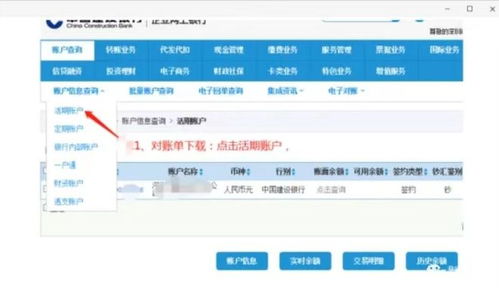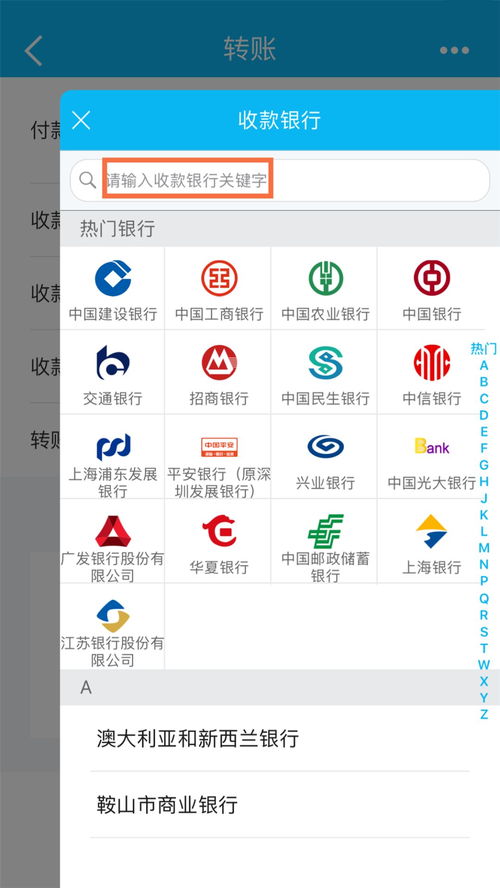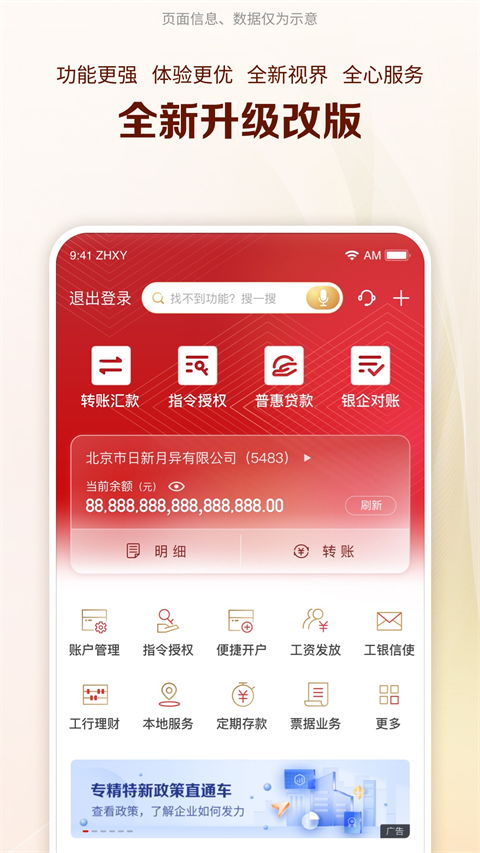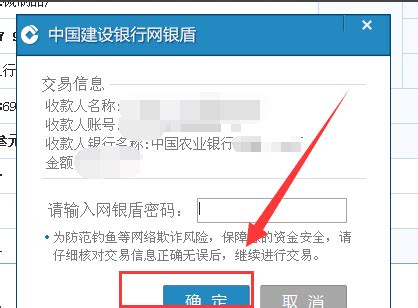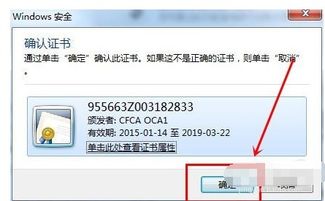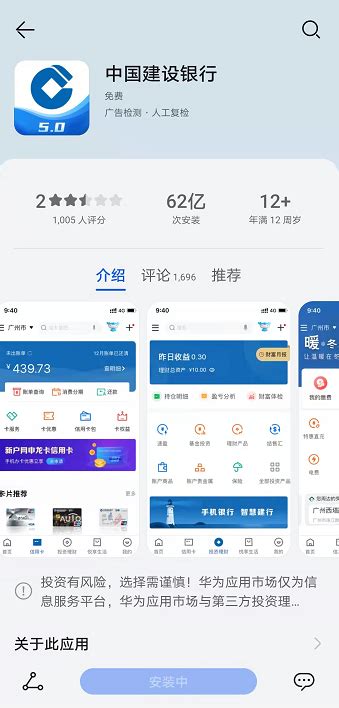建设银行个人转账回单打印指南
建行个人转账回单打印方法详解

在日常生活中,我们常常需要进行个人转账操作,无论是支付账单、偿还贷款还是进行其他经济往来。而在完成转账后,我们有时需要打印转账回单作为交易凭证。本文将详细介绍如何通过建设银行(建行)的个人网银和手机银行打印个人转账回单,帮助您轻松完成这一操作。
一、通过个人网银打印转账回单
准备工作
首先,您需要确保已经开通了建行的个人网上银行服务,并且手头有可以用于登录网银的电脑或移动设备。
步骤详解
1. 登录网银
打开浏览器,输入建行个人网银的网址(建议使用官方网址以确保安全),并输入您的用户名、密码和验证码进行登录。
2. 进入转账汇款页面
成功登录后,您会看到网银的首页。在首页的菜单栏中,找到并点击“转账汇款”选项。
3. 选择转账回单查询/打印
在转账汇款页面中,选择“其他转账功能”子菜单下的“转账回单查询/打印”选项。
4. 设置查询条件
根据自己的打印需求,选择付款账户、起止日期等条件。确保所填写的信息准确无误,然后点击“确认”按钮。
5. 选择并打印回单
在查询结果页面,您会看到符合条件的所有转账记录。选择要打印的电子回单,点击“回单查询/打印”按钮。此时,如果您的电脑已经连接了打印机,您可以直接点击打印按钮进行打印。如果没有连接打印机,您可以选择将回单保存为文件,然后在其他设备上进行打印。
注意事项
通过网上银行打印回单时,只能打印一个月以内的转账记录,且仅显示通过网上银行转账的记录,其他途径(如柜台、ATM等)转账的记录无法打印。
如果您的转账记录较多,建议缩小查询范围(如缩短起止日期),以提高查询效率。
二、通过手机银行打印转账回单
准备工作
您需要确保已经下载了建行的手机银行APP,并且完成了账号登录和绑定。
步骤详解
1. 登录手机银行
打开手机银行APP,输入您的用户名和密码进行登录。
2. 进入转账页面
登录成功后,您会看到手机银行的首页。在首页中,找到并点击“转账”选项。
3. 查看转账记录
在转账页面中,选择“转账记录”选项。默认情况下,这里会显示本月的转账记录。您可以通过下拉框选择其他时间段,以查看更早的转账记录。
4. 选择并截图回单
在转账记录页面中,找到您要打印的转账记录,并点击进入详情页面。在详情页面中,找到并点击“电子回单”选项。此时,您会看到该转账记录的电子回单。您可以使用手机截图功能将回单截图保存。
5. 传输并打印截图
将截图通过微信、邮件或其他方式传输到您的电脑上。然后,使用电脑上的打印功能将截图打印出来。
注意事项
手机银行可以打印任意时间段与任何途径转账的记录,但是非手机银行的其他途径转款要第二天才可以查询得到。
由于手机屏幕大小有限,截图打印的回单可能清晰度不如直接从网银打印的回单。如果您对清晰度有较高要求,建议使用网银进行打印。
三、通过网银盾打印转账回单(适用于高级用户)
准备工作
您需要确保已经安装了网银盾驱动程序,并且手头有网银盾设备。
步骤详解
1. 登录网银盾
将网银盾插入电脑的USB接口,并打开网银盾登录页面。输入您的用户名、密码和网银盾密码进行登录。
2. 进入账户查询页面
登录成功后,选择“账户查询”选项。在账户查询页面中,选择您要查询的账户,并点击“交易明细”选项。
3. 设置查询条件并下载Excel
选择查询的起止时间,并选择“全部明细”。然后,点击“下载Excel”按钮,将交易明细下载到您的电脑上。
4. 回单查询与打印
打开下载的Excel文件,找到您要打印的转账记录。然后,返回网银盾页面,选择“回单查询”选项。在回单查询页面中,输入与Excel文件中相同的查询条件,并点击“查询”按钮。在查询结果中,选择您要打印的回单,并点击“预览”或“打印”按钮进行打印。
注意事项
网银盾打印回单的方法相对复杂,适用于对网银操作较为熟悉的用户。如果您不熟悉网银盾的使用,建议通过网银或手机银行进行打印。
在使用网银盾进行打印时,请确保您的电脑已经安装了最新的杀毒软件,并且网络环境安全可靠,以防止恶意软件的攻击。
总结
通过以上三种方法,您可以轻松打印建行的个人转账回单。无论是通过网银、手机银行还是网银盾,都可以实现快速、便捷的打印操作。在选择打印方法时,请根据自己的需求和实际情况进行选择。同时,为了保护个人信息安全和资金安全,请确保在打印过程中遵守相关规定和操作流程。希望本文对您有所帮助!
- 上一篇: DNF二次觉醒任务怎么完成?
- 下一篇: 轻松学会:手工灯笼制作简易教程
-
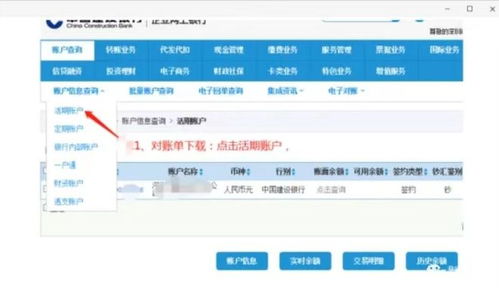 如何查看建设银行的电子回单?资讯攻略11-11
如何查看建设银行的电子回单?资讯攻略11-11 -
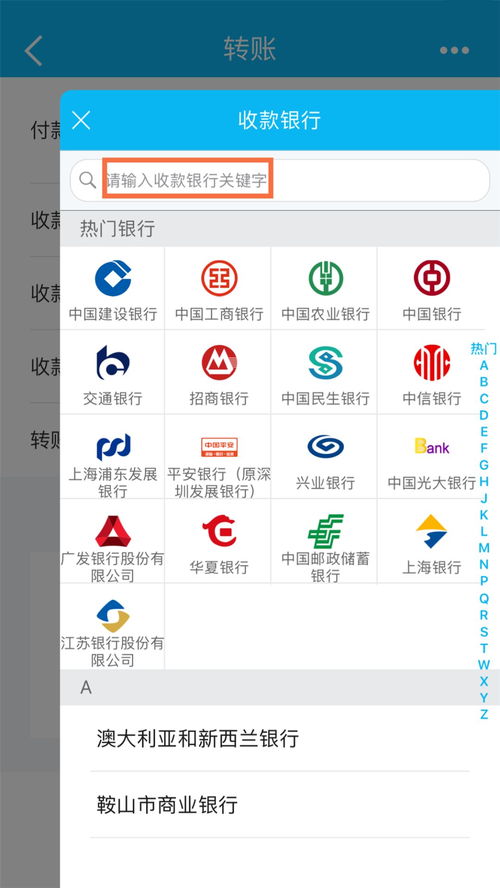 建设银行转账操作步骤指南资讯攻略11-05
建设银行转账操作步骤指南资讯攻略11-05 -
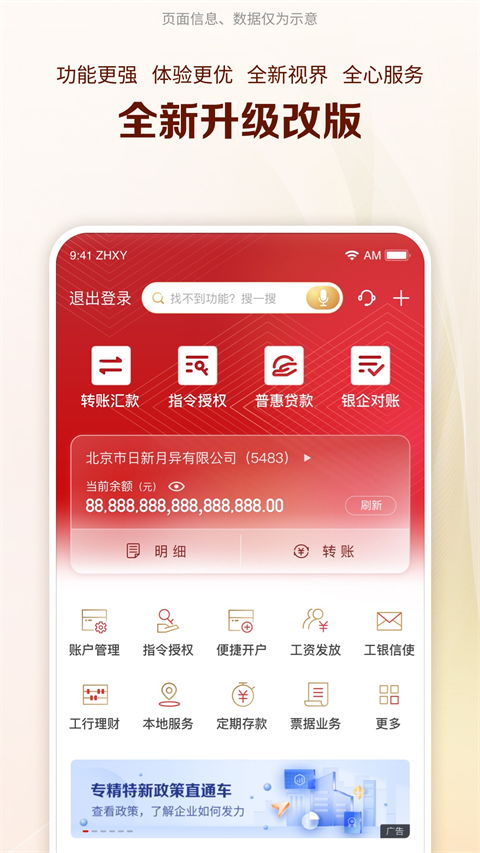 中国工商银行APP转账汇款操作指南资讯攻略11-12
中国工商银行APP转账汇款操作指南资讯攻略11-12 -
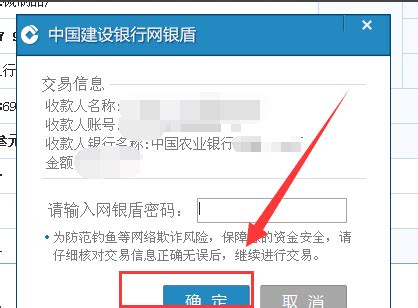 建设银行网上银行转账汇款指南资讯攻略11-17
建设银行网上银行转账汇款指南资讯攻略11-17 -
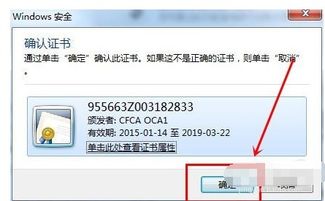 建行网银个人向对公账户转账操作指南资讯攻略11-09
建行网银个人向对公账户转账操作指南资讯攻略11-09 -
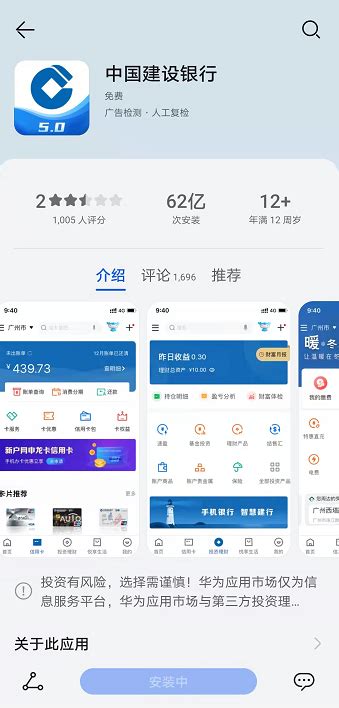 建行手机银行开通指南资讯攻略11-05
建行手机银行开通指南资讯攻略11-05